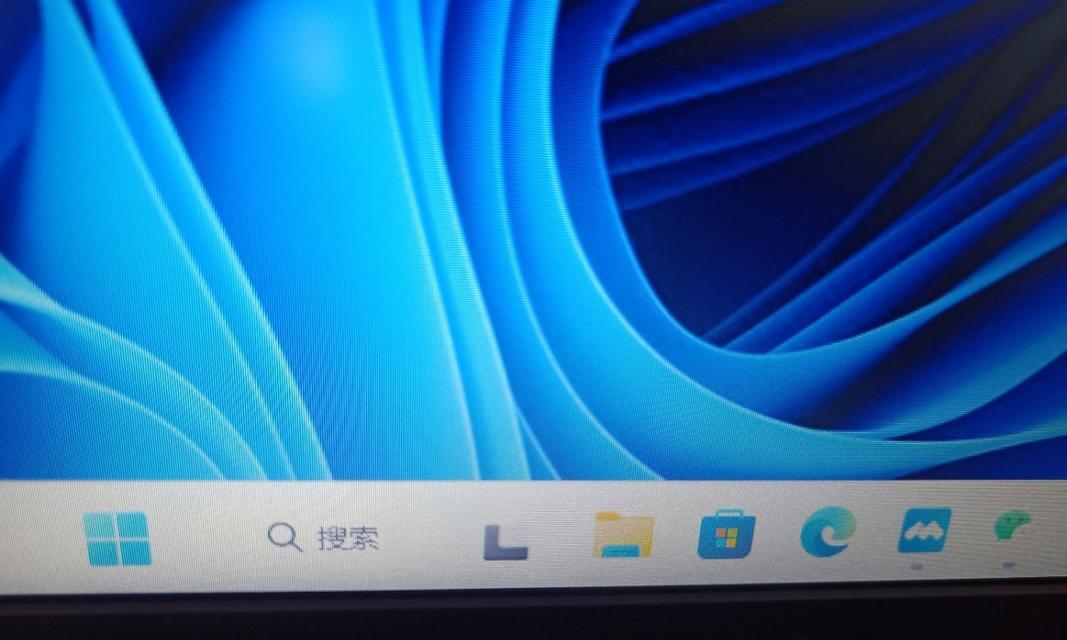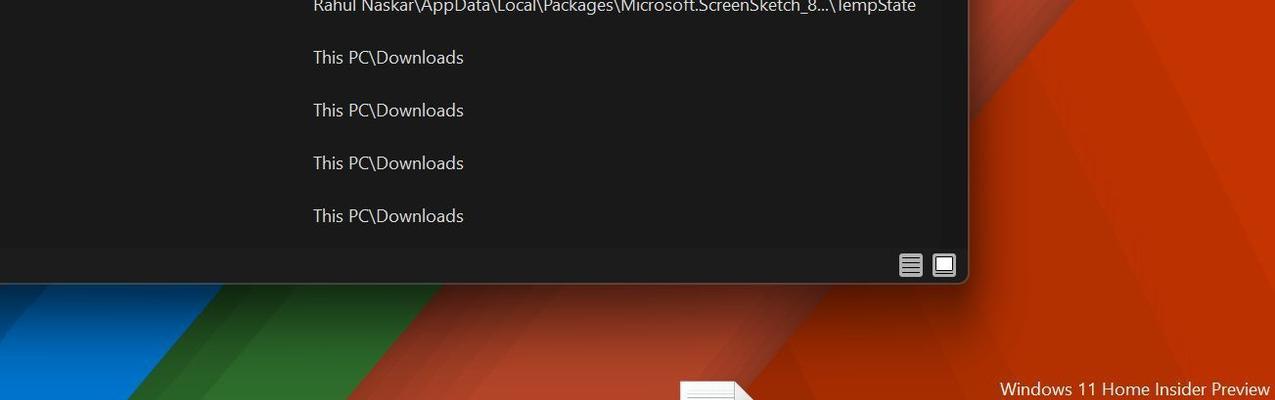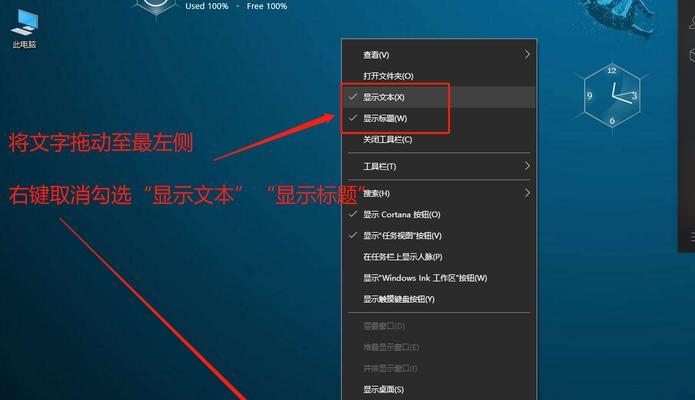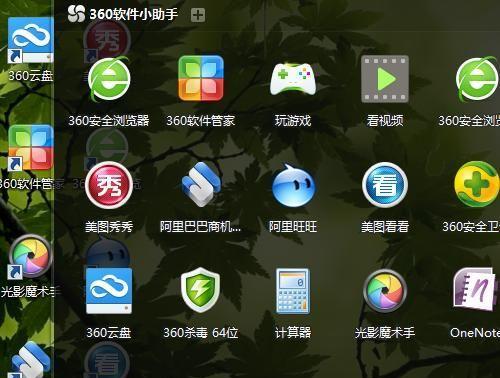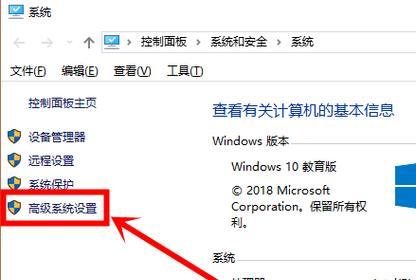电脑桌面底下一排任务栏不见的解决方法(如何恢复丢失的任务栏并避免再次丢失)
电脑上的任务栏是我们进行各种操作和任务管理的重要工具,然而有时我们可能会遇到电脑桌面底下一排任务栏不见的情况,这给我们的使用体验带来了一定的困扰。本文将为大家介绍解决这个问题的方法,并提供一些建议以避免再次丢失任务栏。
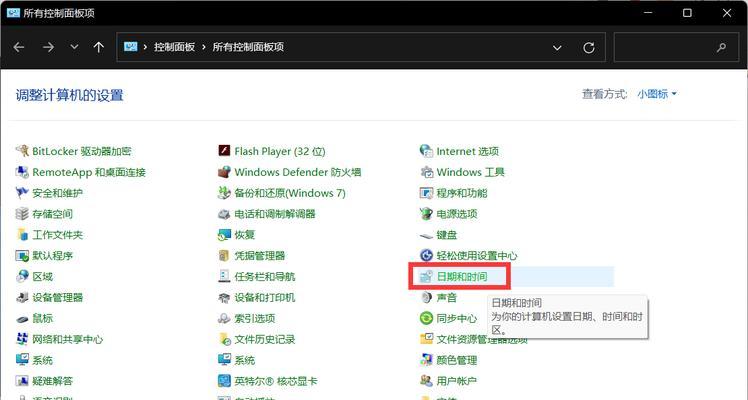
文章目录:
1.任务栏不见可能的原因

任务栏不见的原因可能有多种,包括系统错误、设置更改、病毒感染等。在解决问题之前,首先需要确定造成任务栏不见的具体原因。
2.检查任务栏设置
在开始解决任务栏不见的问题之前,我们应该首先检查任务栏设置是否正确。通过右键点击桌面空白处,选择“个性化”>“任务栏”,确认任务栏是否被隐藏或移动到了其他位置。
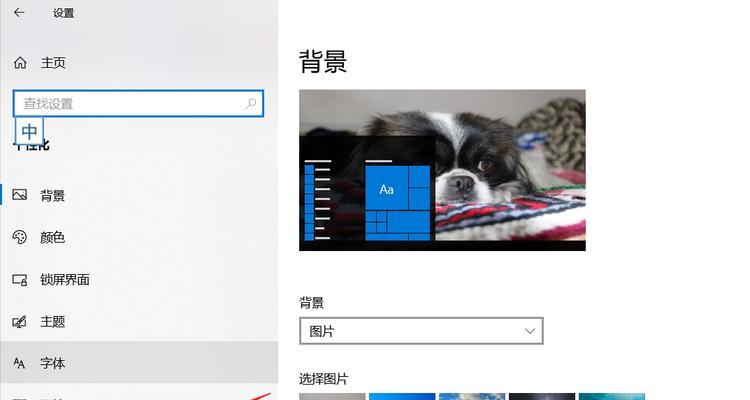
3.重新启动资源管理器
有时候,任务栏不见可能只是暂时性的问题,重新启动资源管理器可以解决这个问题。按下“Ctrl+Shift+Esc”组合键打开任务管理器,找到“进程”选项卡,结束“explorer.exe”进程,然后点击“文件”>“新建任务”>输入“explorer.exe”并按下回车键即可。
4.检查任务栏自动隐藏设置
在任务栏上右键点击,选择“任务栏设置”,确保“自动隐藏任务栏”选项未被勾选。如果该选项被勾选,任务栏将会在鼠标移动到屏幕底部时自动显示出来。
5.扫描病毒和恶意软件
一些恶意软件或病毒可能会导致任务栏不见的问题。运行杀毒软件或安全软件对电脑进行全面扫描,清除可能存在的威胁。
6.恢复默认任务栏设置
在任务栏设置中,点击“恢复默认值”按钮可以将任务栏设置恢复到默认状态。这可能会解决一些设置问题导致的任务栏不见情况。
7.创建新用户账户
如果上述方法无法解决问题,可以尝试创建一个新的用户账户,切换到新账户查看任务栏是否正常显示。如果正常显示,说明问题可能与原用户账户相关。
8.更新图形驱动程序
过时或不兼容的图形驱动程序可能会导致任务栏不见的问题。更新图形驱动程序可以解决这个问题。访问电脑制造商的官方网站,下载最新的图形驱动程序并安装。
9.检查操作系统更新
某些操作系统更新可能会修复一些已知的问题,包括任务栏不见。确保操作系统是最新的,可以通过Windows更新来获取最新的修复程序和补丁。
10.重置系统
如果以上方法都无效,可以考虑重置系统。注意备份重要文件和数据,并按照操作系统的重置指南执行步骤。
11.避免任务栏不见的注意事项
为了避免任务栏不见的问题再次发生,建议定期更新操作系统和驱动程序、安装可信的杀毒软件、避免下载和安装未知来源的软件等。
12.创建任务栏快捷方式
在桌面上创建任务栏的快捷方式,可以在任务栏不见时通过桌面快捷方式打开常用程序和操作,提高工作效率。
13.借助第三方工具
有一些第三方工具可以帮助恢复丢失的任务栏,例如“TaskbarRepairToolPlus”等。通过在搜索引擎中搜索并下载适合的工具,可以更加便捷地解决问题。
14.寻求专业帮助
如果以上方法都无法解决问题,建议寻求专业的技术支持,例如联系电脑制造商的客户服务或寻找专业的电脑维修人员。
15.与建议
在遇到任务栏不见的问题时,首先应该检查任务栏设置、重新启动资源管理器、扫描病毒和恶意软件等常见的解决方法。如果问题仍未解决,可以尝试其他高级方法或寻求专业帮助。定期更新系统和驱动程序,安装杀毒软件,并注意不要安装未知来源的软件,可以帮助避免任务栏不见的情况发生。
版权声明:本文内容由互联网用户自发贡献,该文观点仅代表作者本人。本站仅提供信息存储空间服务,不拥有所有权,不承担相关法律责任。如发现本站有涉嫌抄袭侵权/违法违规的内容, 请发送邮件至 3561739510@qq.com 举报,一经查实,本站将立刻删除。
- 站长推荐
- 热门tag
- 标签列表